蓝牙耳机音量小怎么解决 蓝牙耳机声音无法调大
更新时间:2023-11-07 15:45:40作者:jiang
蓝牙耳机音量小怎么解决,蓝牙耳机在现代生活中扮演着越来越重要的角色,有时我们可能会遇到一个令人沮丧的问题:蓝牙耳机的音量太小,无法满足我们的需求,这种情况下,我们可能会感到困惑并寻求解决办法。幸运的是有几种方法可以尝试解决这个问题,以确保我们能够享受到更好的音乐体验。本文将探讨一些常见的解决方案,帮助您解决蓝牙耳机音量过小的困扰。无论您是在使用蓝牙耳机时遇到音量问题,还是无法调大蓝牙耳机的声音,本文将为您提供一些有用的建议。
步骤如下:
1.点击桌面的【设置】。
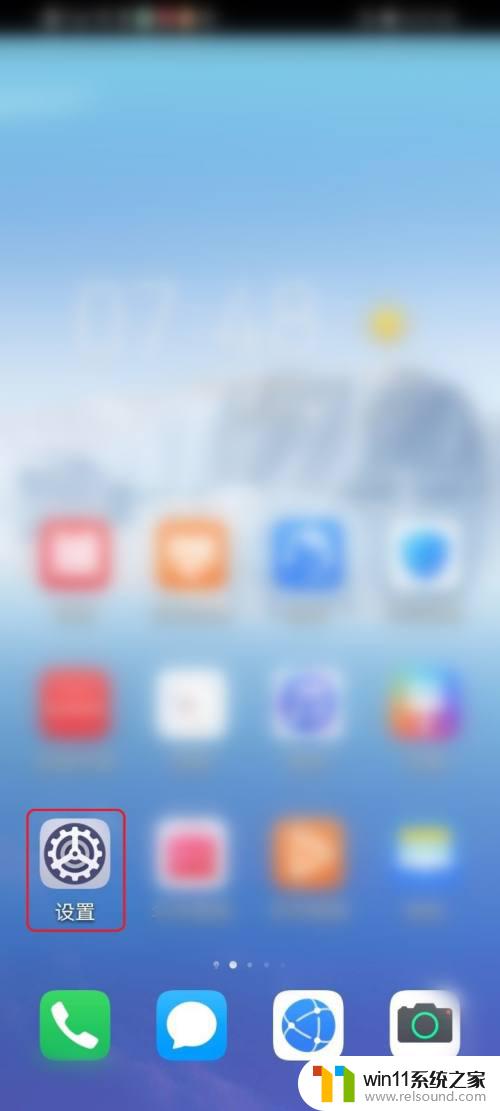
2.点击【系统和更新】。
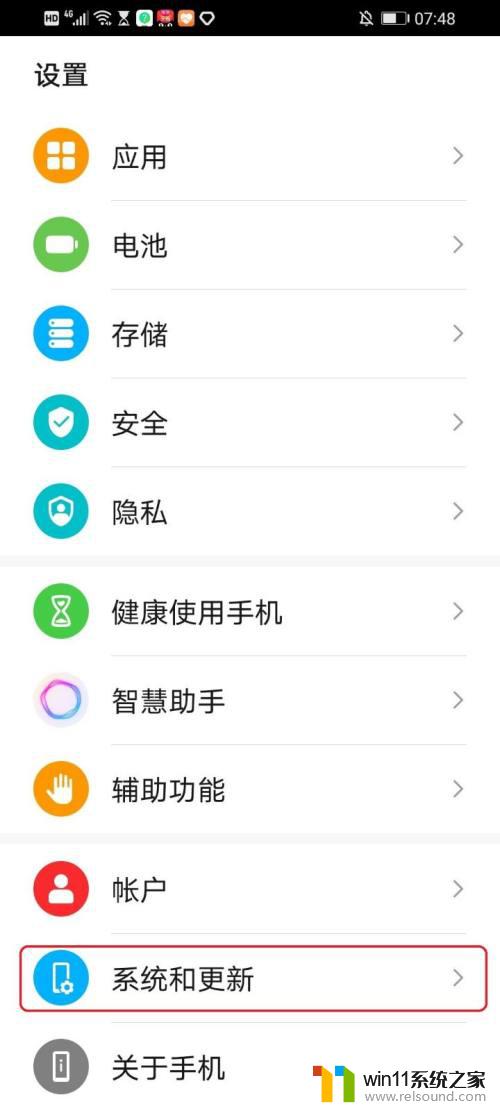
3.点击【开发人员选项】。
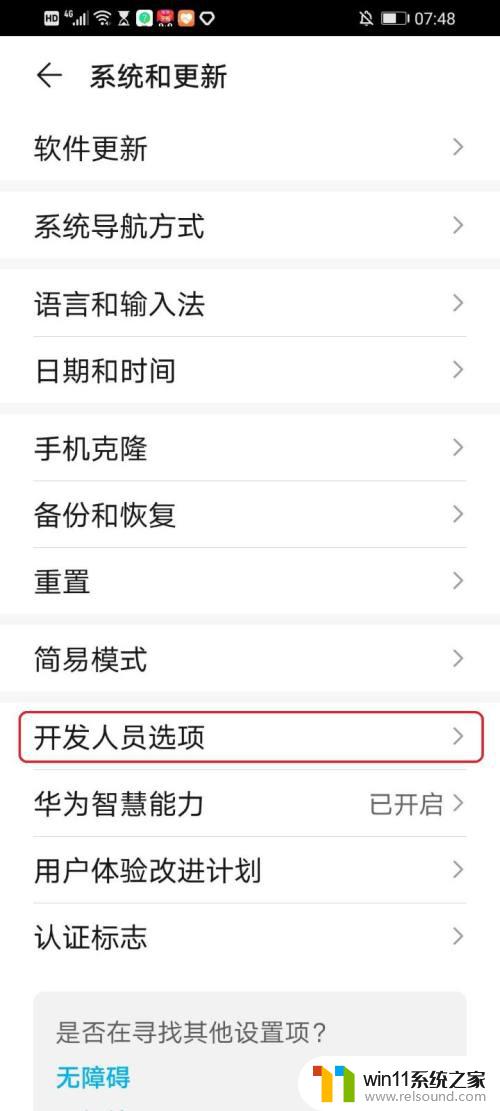
4.打开“蓝牙绝对音量”。

5.设置完成。
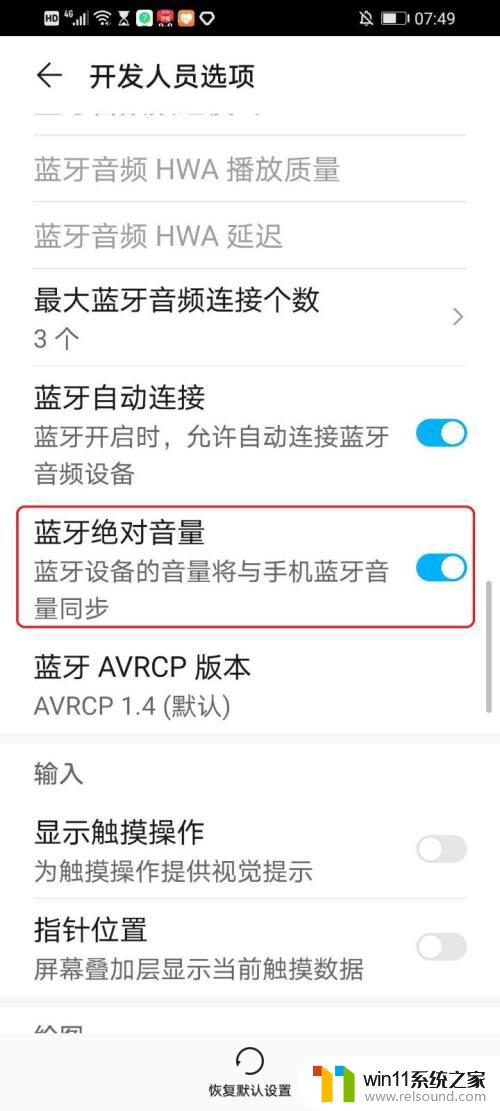
以上是解决蓝牙耳机音量小的全部内容,需要的用户可以按照小编的步骤进行操作,希望本文能对大家有所帮助。















